- Un identificatore hardware nel sistema operativo Windows in genere indica che è installato il driver di dispositivo per l'hardware specifico.
- L'ID hardware può anche aiutarti a trovare i driver per il tuo PC e aggiornare i driver.
- Puoi trovarlo in Gestione dispositivi e il processo è semplice e veloce.
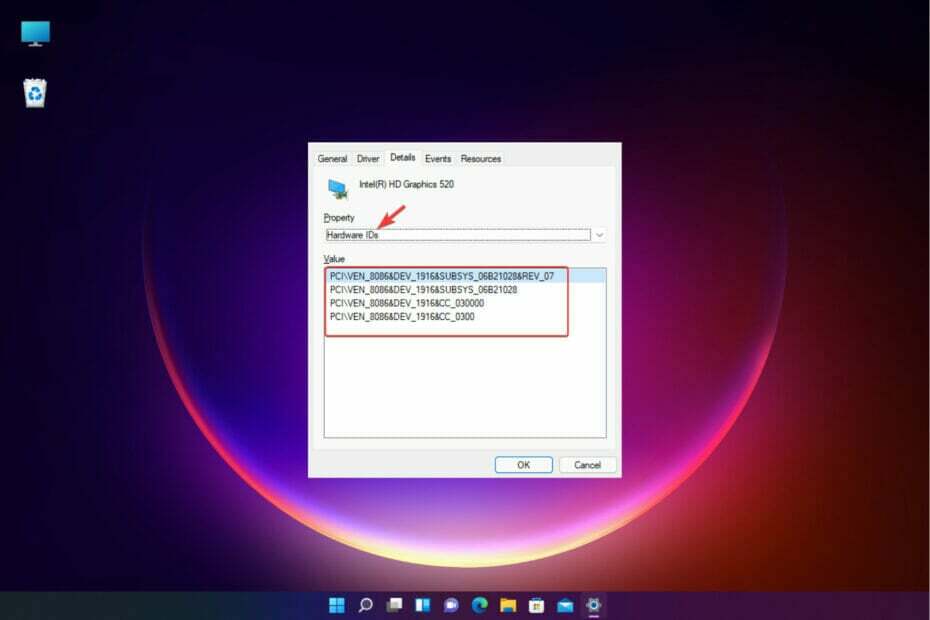
XINSTALLA FACENDO CLIC SUL DOWNLOAD FILE
Questo software manterrà i tuoi driver attivi e funzionanti, proteggendoti così da errori comuni del computer e guasti hardware. Controlla ora tutti i tuoi driver in 3 semplici passaggi:
- Scarica DriverFix (file di download verificato).
- Clic Inizia scansione per trovare tutti i driver problematici.
- Clic Aggiorna driver per ottenere nuove versioni ed evitare malfunzionamenti del sistema.
- DriverFix è stato scaricato da 0 lettori questo mese
Gli ID hardware sono identificatori per tutti i dispositivi hardware dal tuo PC o ad esso collegati e quindi creano un'identità univoca per questi dispositivi.
È un modo rapido per i sistemi operativi di rilevare il dispositivo e installare il relativo software. L'ID hardware contiene il tipo di bus, il produttore dell'hardware e l'ID del dispositivo.
Poiché in alcuni casi possono esserci diverse varianti di un dispositivo, è possibile trovare anche identificatori di sottosistema e dettagli di revisione insieme al consueto identificatore hardware. Questo indica la differenza tra i dispositivi.
Allora, come ti aiuta? Questo ti aiuterà a identificare il produttore del dispositivo e cercare il relativo driver di dispositivo.
Quindi, se lo sei alla ricerca di un autista di hardware specifico, è bene conoscerne l'ID hardware. In questi casi, puoi controllare l'ID hardware in Gestione dispositivi. Segui le istruzioni seguenti.
Come posso controllare l'ID hardware utilizzando Gestione dispositivi?
Controllare l'Identificatore hardware utilizzando Gestione dispositivi
- Premere il tasto di scelta rapida Vincita + R per aprire il Correre consolle.
- Scrivere devmgmt.msc nella barra di ricerca e premi accedere per avviare Gestione dispositivi.

- Espandi la sezione che contiene il tuo dispositivo di cui desideri conoscere l'ID hardware.
- Qui, fai clic con il pulsante destro del mouse sul dispositivo e seleziona Proprietà.
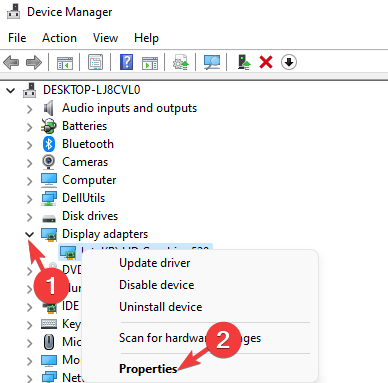
- Nel Proprietà finestra di dialogo, vai a Dettagli scheda, vai a Proprietà campo e selezionare ID hardware dal menu a tendina sottostante.
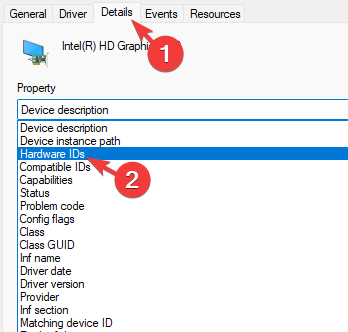
- Nel Valore campo, vedrai un elenco di ID hardware per il dispositivo in ordine decrescente.
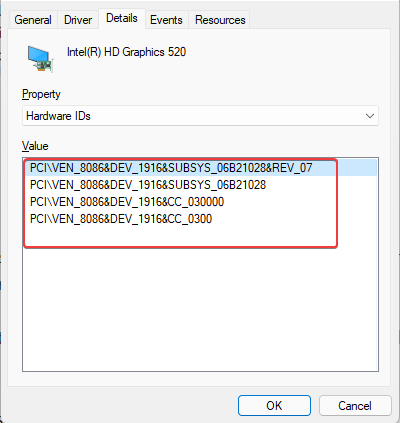
- Quello in alto è il più specifico e andando verso il basso gli identificatori hardware sono più generici.
- Premere OK uscire.
Gli identificatori sono in ordine decrescente perché consentono di selezionare un driver di dispositivo da selezionare in base a uno di questi identificatori hardware.
Maggiore è la scelta che hai per gli identificatori hardware, maggiori sono le tue probabilità di trovare il relativo driver del dispositivo.
Mentre puoi trovare gli identificatori hardware per un dispositivo per il quale il driver è già installato e mostra il produttore e il modello, puoi anche trovare identificatori per sconosciuti o non riconosciuti dispositivi.
È quindi possibile utilizzare a software di aggiornamento del driver di terze parti per cercare automaticamente un driver corrispondente per il dispositivo utilizzando l'ID hardware e l'ID compatibile.
Se hai altri suggerimenti o domande, non esitare a scriverci nella casella dei commenti qui sotto.
 Hai ancora problemi?Risolvili con questo strumento:
Hai ancora problemi?Risolvili con questo strumento:
- Scarica questo strumento di riparazione del PC valutato Ottimo su TrustPilot.com (il download inizia su questa pagina).
- Clic Inizia scansione per trovare problemi di Windows che potrebbero causare problemi al PC.
- Clic Ripara tutto per risolvere i problemi con le tecnologie brevettate (Sconto esclusivo per i nostri lettori).
Restoro è stato scaricato da 0 lettori questo mese


